skapa en fristående VHD
jag hade nyligen behov av att säkerhetskopiera några filer innan jag uppgraderade ett system till Windows 10. Dessa filer skulle lagras off-site och behövde en plats bor. Vilket bättre sätt än att använda en virtuell hårddisk för att lagra dem. Istället för att göra VHD på en server visste jag att jag kunde skapa en fristående VHD i Windows 8.
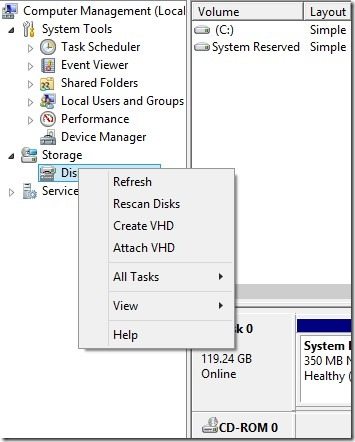
öppna först Datorhantering, expandera sedan lagring och välj Diskhantering. Högerklicka på Diskhantering och välj sedan skapa VHD.
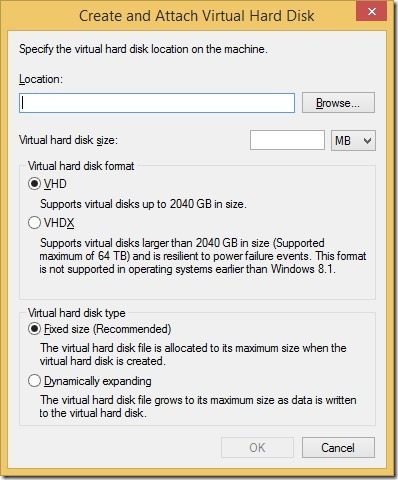
ange sedan en plats för att lagra filen och ange storleken i MB eller GB. Välj om det ska vara i VHD-eller VHDX-format. Välj om disktypen ska vara fast storlek eller dynamiskt expanderande.
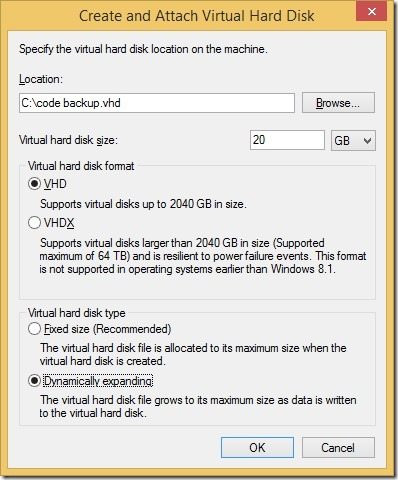
i mitt fall angav jag filen som ska sparas på roten till C:\. Filstorleken blir 20 GB i ett VHD-format och filtypen expanderar dynamiskt.
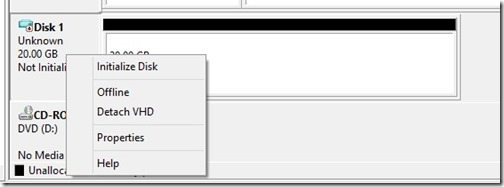
när det är klart kommer den nya VHD att visas i Diskhantering som en okänd disk. Den nya disken måste initieras. Högerklicka på disken och välj initiera Disk.
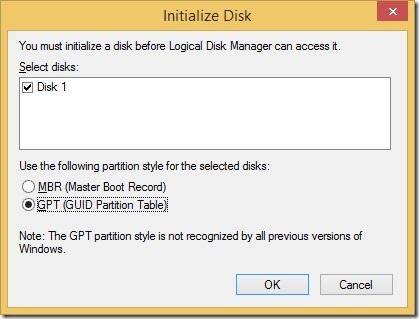
eftersom skivan är 20 GB väljer du GPT.
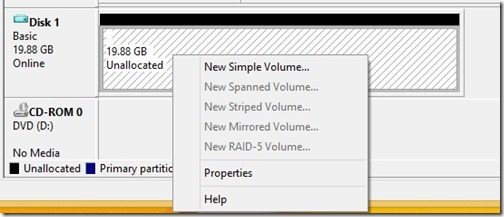
nu när skivan initieras måste du skapa volymen. Högerklicka på det odelade utrymmet och välj Ny enkel volym.
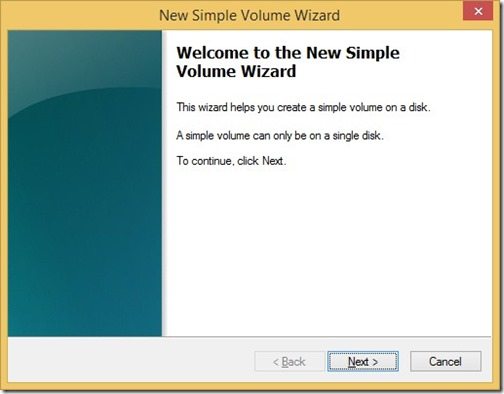
klicka på Nästa.
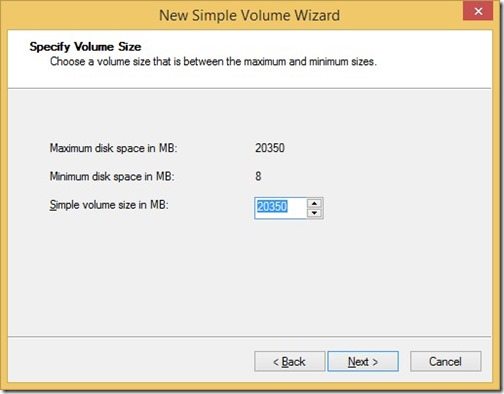
klicka på Nästa eftersom storleken redan är fylld.
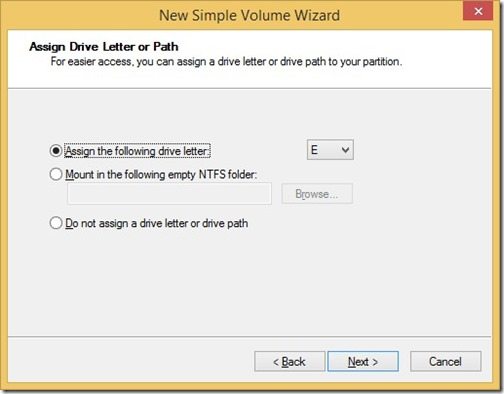
tilldela en enhetsbokstav.
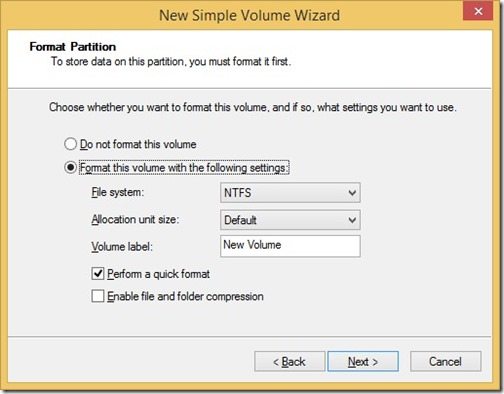
acceptera standardinställningarna.
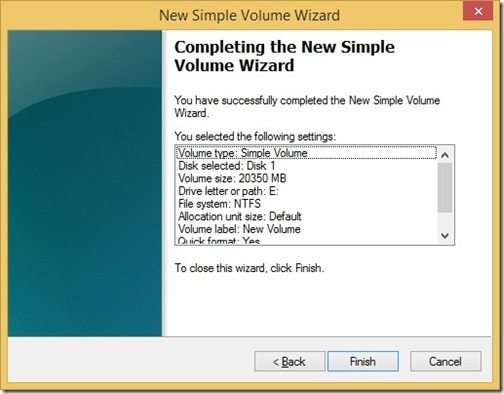
Klicka På Slutför.
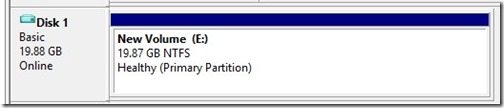
du har nu en helt ny tom VHD som redan är monterad!
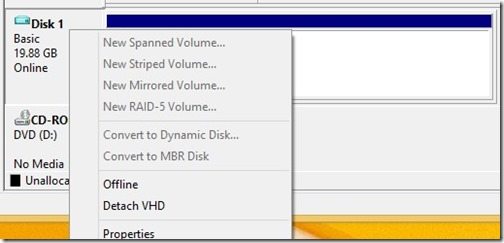
för att avmontera VHD, högerklicka på disken och välj Ta bort VHD.
nu när jag har skapat VHD kan jag lagra mina säkerhetskopior i den. Om det behövs kan jag till och med bifoga VHD till en virtuell maskin.